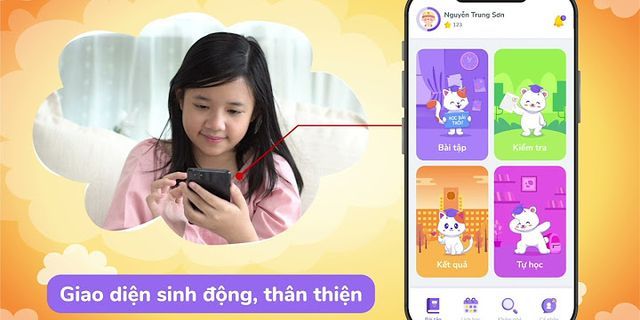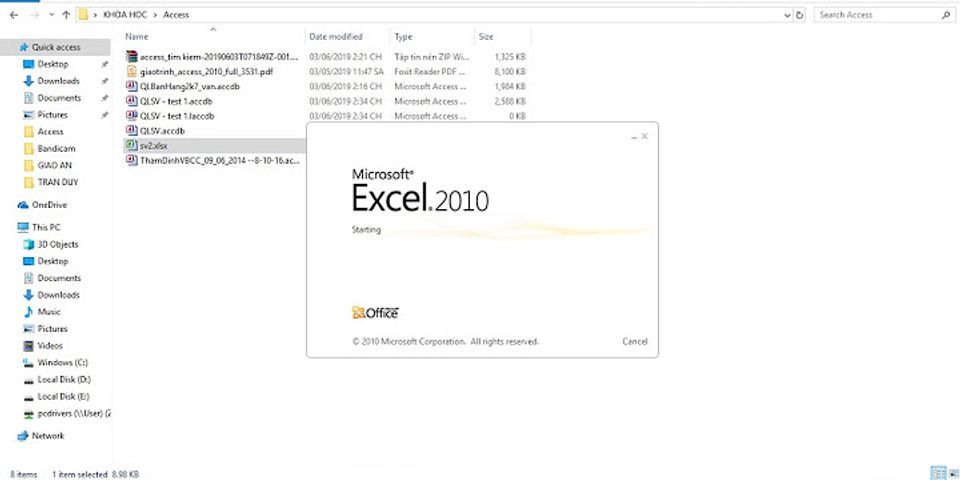Mục đích: Hỗ trợ người sử dụng kê khai thủ tục cho những người tham gia BHYT của đối tượng tự đóng Trước tiên, người dùng phải đăng nhập vào phần mềm. Để đăng nhập vào phần mềm có thể xem Hướng dẫn cho người đăng nhập EFY-eBHXH lần đầu I. Các bước thực hiện kê khai Trong các nút chức năng của phần mềm để bắt đầu đơn vị chọn Kê khai I.1. Lập tờ khai Bước 1: Chọn Kê khai Bước 2: Chọn thủ tục Cấp thẻ BHYT cho người chỉ tham gia BHYT do Đại lý thu quản lý Bước 3: Chọn Lập tờ khai (Đơn vị có thể chọn Sửa với tờ khai đã chọn) I.2. Kê khai báo cấp thẻ 1. Thành phần hồ sơ: - Danh sách tham gia BHYT của đối tượng tự đóng - Hệ thống tự động bổ sung: + Phiếu giao nhận hồ sơ + Tờ khai tham gia BHXH, BHYT, BHTN (TK1-TS) 2. Kê khai nội dung * Kê khai trục tiếp trên phần mềm Sau khi người dùng chọn Lập tờ khai thì màn hình sẽ hiển thị biểu mẫu kê khai có sẵn. Người dùng nhập các thông tin kê khai vào phần mềm:  Chú giải: - Đối tượng tham gia: chọn Hộ gia đình hoặc Khác và ghi rõ loại đối tượng tham gia. - Lương cơ sở: Mức lương cơ sở theo quy định. - Hộ gia đình – cột (A) sẽ có STT từ 1 tương ứng nhập Họ và Tên chủ hộ cùng các thông tin bắt buộc: địa chỉ,… - Người tham gia – cột (B) sẽ có STT từ 1 với mỗi Hộ gia đình tương ứng nhập Họ và Tên của những người tham gia trong đợt kê khai (có thể bao gồm cả chủ hộ nếu đăng ký mới) cùng các thông tin bắt buộc: phương án, ngày thu tiền, số tháng tham gia,… - Phương án - cột (10) nếu người tham gia BHYT tự đóng mới thì phương án là 01-Tăng mới và thời điểm bắt đầu sử dụng của thẻ sẽ tự động sinh sau 30 ngày kể từ ngày thu tiền; nếu người tham gia BHYT tái tục thì phương án là 02-Tái tục và đơn vị kê khai ngày bắt đầu sử dụng của thẻ BHYT. Người dùng cũng có thể chọn Người tham gia từ danh sách có sẵn bên trái phần mềm (nếu có). * Kê khai bằng file mẫu: Người dùng cũng có thể sử dụng file mẫu từ phần mềm để kê khai thông tin (1) Chọn Lấy file mẫu để xuất file hỗ trợ nhập dữ liệu (2) Nhập dữ liệu vào file excel xuất ra và lưu Đơn vị chú ý, với những người thuộc cùng Hộ gia đình, tại cột thông tin chủ hộ, đơn vị kê khai thông tin cùng một tên chủ hộ giống nhau. (3) Chọn Nạp dữ liệu để nạp file excel dữ liệu vào phần mềm II. Ghi, xuất và nộp tờ khai Đơn vị sử dụng các nút chức năng: - Chức năng Ghi lại để lưu tờ khai đang làm trong trường hợp chưa muốn nộp ngay; - Chức năng Xuất tờ khai để xuất file tờ khai đã khai xong Note: Nút chức năng Trình ký chỉ xuất hiện khi đơn vị chọn chức năng Phải trình ký trong phần Quản trị và hồ sơ sẽ ở trạng thái Hồ sơ chờ trình ký. Nếu đơn vị không chọn chức năng Trình ký thì sẽ không hiển thị chức năng này, đơn vị kết nối thiết bị (token) chứng thư số, nhập mã pin để ký số và nộp tờ khai. Đơn vị cần hỗ trợ xin liên hệ tổng đài 19006142 (miền Bắc) hoặc 19006139 (Miền Nam) để được hỗ trợ. Mọi chi tiết hướng dẫn xem file đính kèm: Hướng dẫn kê khai thủ tục cấp thẻ BHYT cho đối tượng tự đóng trên phần mềm EFY - eBHXH
Hướng dẫn sử dụng VssID VssID hay Bảo hiểm Xã hội số là ứng dụng của Bảo hiểm Xã hội Việt Nam nhằm tối ưu hóa quá trình tham gia bảo hiểm của người dân. Nói đơn giản, VssID giúp bạn có thể tra cứu thông tin bảo hiểm, đăng ký cấp bảo hiểm, kiểm tra lịch sử khám chữa bệnh, đặt câu hỏi thắc mắc và được giả đáp ngay trên điện thoại. Ứng dụng giống như một kênh giao tiếp giữa người dùng và cơ quan bảo hiểm. Từ đó, giúp bạn tiết kiệm thời gian đi lại làm thủ tục, quá trình khám chữa bệnh cũng diễn ra nhanh chóng, thuận lợi hơn. Đặc biệt là trong thời điểm dịch Covid 19 đang bùng phát trở lại, VssID sẽ góp phần hạn chế tiếp xúc người với người, giảm thiểu nguy cơ lây nhiễm. Bạn vào cửa hàng Google Play/CH Play (điện thoại nền tảng Android) hoặc App Store (iPhone) để gõ tìm "VssID" và tải về máy.
Hiện tại VssID chưa có phiên bản web dành cho máy tính. Để tải VssID về máy tính, bạn cần phải cài đặt phần mềm giả lập Android và tiến hành cài đặt như trên điện thoại. Chi tiết hướng dẫn, mời bạn đọc bài viết: Cách tải phần mềm VssID về máy tính Để có thể sử dụng toàn bộ dịch vụ trên VssID, bạn cần đăng ký tài khoản. Có hai cách như sau: Chi tiết hướng dẫn, mời bạn tham khảo bài viết: Cách đăng ký tài khoản VssID - bảo hiểm xã hội điện tử Bước 1: Nhấn vào biểu tượng 3 gạch ngang, chọn Đổi mật khẩu. Chọn đổi mật khẩu Bước 2: Nhập mật khẩu cũ, nhập 2 lần mật khẩu mới và nhấn Hoàn tất. Nhập mã OTP được gửi về số điện thoại đăng ký và nhấn Xác nhận để hoàn tất việc đổi mật khẩu. Nhập mật khẩu cũ, mới. Sau đó nhập mã OTP để xác nhận Hướng dẫn nhanh Mở ứng dụng VssID trên điện thoại > Điền Tài khoản và mật khẩu > Nhấn Đăng nhập > Chọn vào mục Thẻ BHYT > Chọn Hình ảnh thẻ hoặc chọn Sử dụng thẻ. Hướng dẫn chi tiết Bước 1: Mở ứng dụng VssID trên điện thoại. Điền tài khoản và mật khẩu và nhấn Đăng nhập để truy cập vào tài khoản VssID của bạn. Đăng nhập tài khoản và mật khẩu Bước 2: Sau khi đăng nhập thành công, tại giao diện chính của ứng dụng, bạn chọn vào mục Thẻ BHYT. Chọn vào mục thẻ BHYT Bước 3: Tại màn hình này, bạn có thể đăng ký khám chữa bệnh theo 2 cách: Đối với cơ sở khám chữa bệnh có thể sử dụng đầu đọc để quét mã QR-Code: Nhấn chọn Sử dụng thẻ. Một màn hình hiển thị mã QR-Code với mã số bảo hiểm bên dưới cùng họ tên và hình ảnh người tham gia bảo hiểm. Đưa mã này cho nhân viên tiếp nhận để thực hiện việc quét mã. Quét thành công, nhân viên sẽ thông báo để bạn tiếp tục việc khám chữa bệnh tại cơ sở. Chọn Sử dụng thẻ Đối với cơ sở khám chữa bệnh không có đầu đọc để quét mã QR-Code: Nhấn chọn Hình ảnh thẻ. Một màn hình hiển thị ảnh thẻ BHYT với đầy đủ các thông tin của người tham gia tương tự như thẻ BHYT giấy. Đưa ảnh thẻ BHYT cho nhân viên tiếp nhận để ghi trực tiếp số thẻ BHYT trên ứng dụng VssID. Sau đó bạn có thể tiếp tục việc khám chữa bệnh tại cơ sở y tế. Chọn Hình ảnh thẻ Hướng dẫn nhanh Đăng nhập ứng dụng VssID, chọn mục Quản lý cá nhân > Chọn mục Thẻ BHYT > Chọn Hình ảnh thẻ để xem ảnh thẻ BHYT > Chọn Sử dụng thẻ để quét mã QR mỗi lần sử dụng. Hướng dẫn chi tiết Bước 1: Sau khi đăng nhập ứng dụng VssID, bạn chọn vào mục Quản lý cá nhân. Tại đây, bạn có thể xem được các thông tin cá nhân của mình như: mã số BHXH, ngày sinh, số CMND/CCCD, số điện thoại, địa chỉ,... và các danh mục dịch vụ khác. Chọn mục Quản lý cá nhân Bước 2: Để xem thông tin thẻ BHYT của mình, bạn chọn vào mục Thẻ BHYT. Lúc này, ứng dụng sẽ cung cấp các thông tin về mã số thẻ, nơi đăng ký khám chữa bệnh, thời gian hiệu lực của thẻ,... và thông tin quyền lợi đối với người sử dụng thẻ BHYT. Chọn mục Thẻ BHYT Bước 3: Để xem hình ảnh chi tiết thẻ BHYT, nhấn vào mục Hình ảnh thẻ. Chọn Hình ảnh thẻ Bước 4: Khi đi khám chữa bệnh, bạn có thể nhấn vào mục Sử dụng thẻ. Lúc này sẽ hiện lên mã QR thẻ BHYT của bạn. Dùng mã này quét thay cho việc đăng ký khám thủ công. Chọn mục Sử dụng thẻ Hướng dẫn nhanh Đăng nhập ứng dụng VssID, chọn mục Quản lý cá nhân > Chọn Quá trình tham gia > Chọn loại bảo hiểm muốn xem > Nhấn vào biểu tượng con mắt  Hướng dẫn chi tiết Bước 1: Sau khi đăng nhập ứng dụng VssID, bạn chọn vào mục Quản lý cá nhân. Sau đó, chọn tiếp mục Quá trình tham gia. Chọn Quản lý cá nhân rồi chọn tiếp Quá trình tham gia Bước 2: Có 4 loại hình bảo hiểm, bao gồm:
Muốn xem quá trình tham gia bảo hiểm loại nào, bạn chọn vào loại đó. Để xem thông tin chi tiết về thời gian tham gia, quyền lợi,... bạn nhấn vào biểu tượng con mắt  Xem chi tiết quá trình tham gia Hướng dẫn nhanh Đăng nhập ứng dụng VssID, chọn mục Quản lý cá nhân > Chọn mục Thông tin hưởng > Chọn loại hình trợ cấp bảo hiểm muốn xem > Nhấn vào mục Thông tin hưởng của loại bảo hiểm đó để xem chi tiết. Hướng dẫn chi tiết Bước 1: Sau khi đăng nhập ứng dụng VssID, bạn chọn vào mục Quản lý cá nhân. Tiếp theo, chọn vào mục Thông tin hưởng. Chọn Quản lý cá nhân rồi chọn tiếp Thông tin hưởng Bước 2: Tại đây sẽ xuất hiện 4 loại hình trợ cấp bảo hiểm khác nhau, bao gồm:
Muốn xem thông tin mức hưởng của loại hình nào thì nhấn vào loại hình đó. Nhấn tiếp vào Thông tin hưởng... của loại hình đó để xem chi tiết. Xem thông tin chi tiết mức hưởng bảo hiểm Hướng dẫn nhanh Đăng nhập ứng dụng VssID, chọn mục Quản lý cá nhân > Chọn mục Sổ khám chữa bệnh > Nhấn vào biểu tượng con mắt  Hướng dẫn chi tiết Bước 1: Sau khi đăng nhập ứng dụng VssID, bạn chọn vào mục Quản lý cá nhân. Chọn tiếp mục Sổ khám chữa bệnh. Chọn Quản lý cá nhân rồi chọn tiếp Sổ khám chữa bệnh Bước 2: Thông tin về thời gian tới khám, ra về, loại bệnh, đơn thuốc,... sẽ được hiển thị. Bạn hãy nhấn vào biểu tượng con mắt  Xem chi tiết thông tin khám chữa bệnh Ngoài những dịch vụ trên, bạn còn có:
Tra cứu trực tuyến, đăng ký cấp lại thẻ,... Hoặc bạn cũng có thể gọi điện, nhắn tin để được giải đáp thắc mắc, phản ánh kiến nghị,... tại mục Hỗ Trợ. Phản ánh ý kiến, giải đáp thắc mắc tại mục Hỗ trợ Hi vọng qua bài viết này, các bạn đã biết cách đăng ký và sử dụng VssID, tham gia bảo hiểm xã hội online. Chúc các bạn thành công! |